
添加windows7系统组件,Windows 7系统组件添加指南
时间:2024-12-04 来源:网络 人气:
Windows 7系统组件添加指南

随着电脑技术的不断发展,Windows 7系统以其稳定性和丰富的功能受到了广大用户的喜爱。系统默认安装的组件可能并不完全符合每个用户的需求。本文将为您详细介绍如何在Windows 7系统中添加所需的组件,以提升您的使用体验。
一、打开“控制面板”

首先,您需要打开Windows 7系统的“控制面板”。可以通过以下几种方式打开:
点击“开始”按钮,在搜索框中输入“控制面板”,然后点击搜索结果中的“控制面板”。
在“开始”菜单中找到并点击“控制面板”。
右键点击“开始”按钮,选择“控制面板”。
二、进入“程序和功能”

在“控制面板”窗口中,找到并点击“程序”选项,然后选择“程序和功能”。
三、打开“打开或关闭Windows功能”
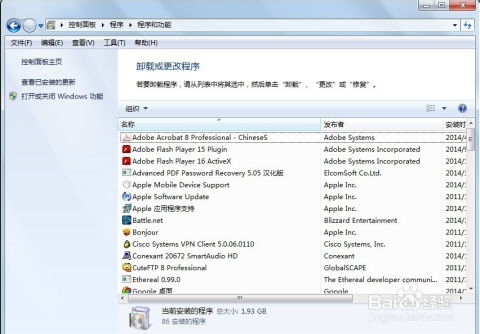
在“程序和功能”窗口中,您会看到“打开或关闭Windows功能”的链接,点击它。
四、查看和选择组件

在弹出的窗口中,您会看到Windows 7系统自带的所有可用的组件列表。这些组件包括游戏、通讯工具、系统工具和辅助工具等。您可以根据需要勾选或取消勾选组件。
勾选组件:表示您希望添加该组件。
取消勾选组件:表示您希望删除该组件。
五、显示子组件

某些组件可能包含子组件。如果您需要添加或删除子组件,可以点击组件左侧的“+”号展开子组件列表,然后进行勾选或取消勾选。
六、确认更改并重启电脑

完成组件的勾选或取消勾选后,点击“确定”按钮。系统会自动检查并更新组件。在更新过程中,请耐心等待。更新完成后,系统会提示您重启电脑以应用更改。此时,您可以选择立即重启或稍后重启。
七、注意事项

在添加或删除组件时,请注意以下几点:
某些组件可能与其他组件有关联,删除某些组件可能会影响其他组件的正常使用。
在删除系统组件之前,请确保您了解该组件的作用和功能。
在添加或删除组件后,请确保重启电脑以使更改生效。
相关推荐
教程资讯
教程资讯排行













